Uzyskiwanie informacji o komponentach komputera jest bardzo ważne. Na przykład, jeśli chcesz ponownie zainstalować system Windows, powinieneś wiedzieć, która karta graficzna ma, aby pobrać odpowiedni sterownik i upewnić się, że wszystko działa idealnie. Ponadto podanie pełnej specyfikacji komputera pomaga w sprzedaży komputera. W tym podręczniku pokażemy, jak sprawdzić specyfikacje komputera i poznać wszystkie szczegóły dotyczące komponentów komputera.
Jak sprawdzić specyfikacje mojego komputera?
Zacznijmy od podstaw. naciśnij Win + E a na lewym pasku bocznym kliknij prawym przyciskiem myszy Ten komputer. Wybierz Nieruchomości.

Pojawi się nowe okno z krótkim podsumowaniem specyfikacji komputera. W tym oknie można znaleźć model procesora, ilość zainstalowanej pamięci RAM, architekturę systemu operacyjnego Windows i informacje o obsłudze dotyku.
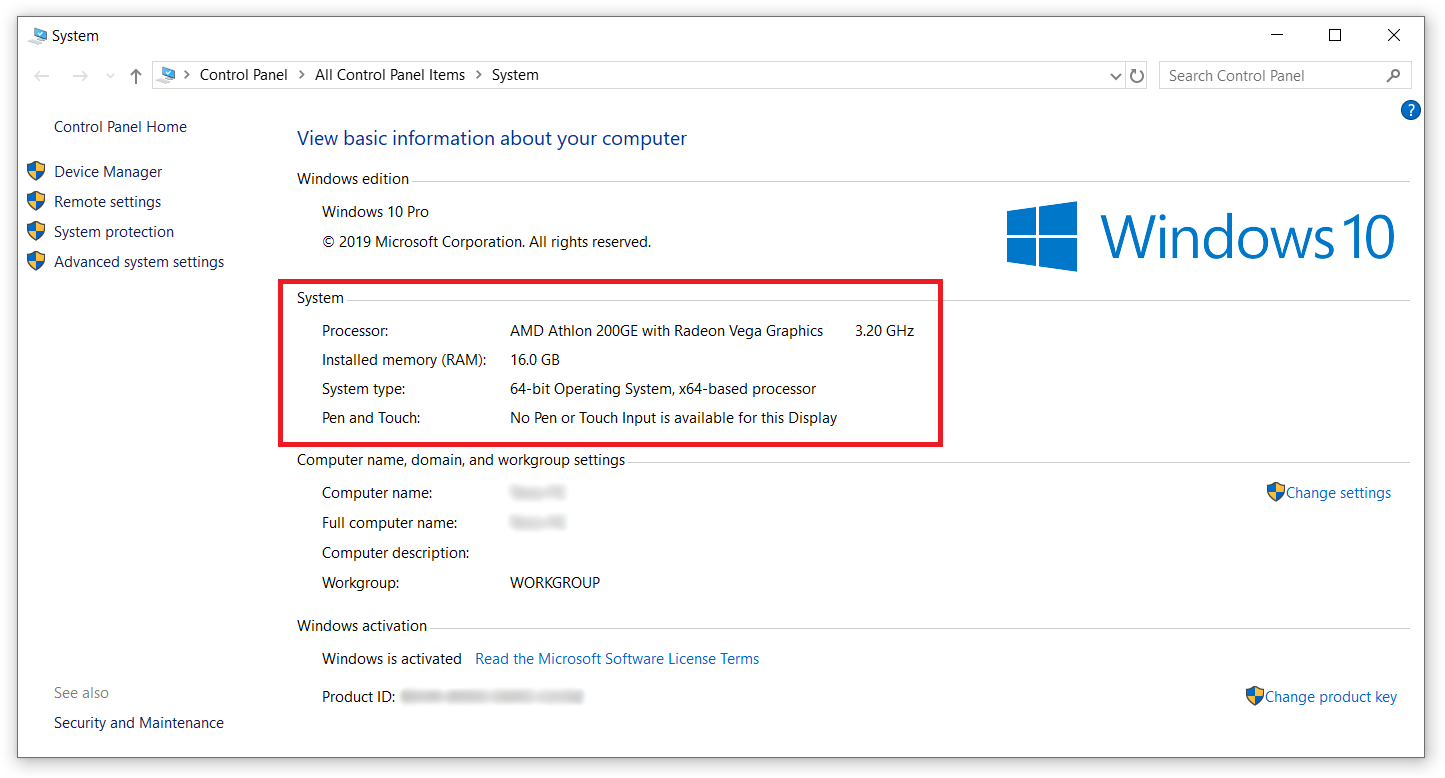
Istnieje inny sposób na uzyskanie tych informacji. Trafienie Win + I na twojej klawiaturze. To otwiera Ustawienia app. Iść do System przewiń nieco w dół i kliknij O przycisk.
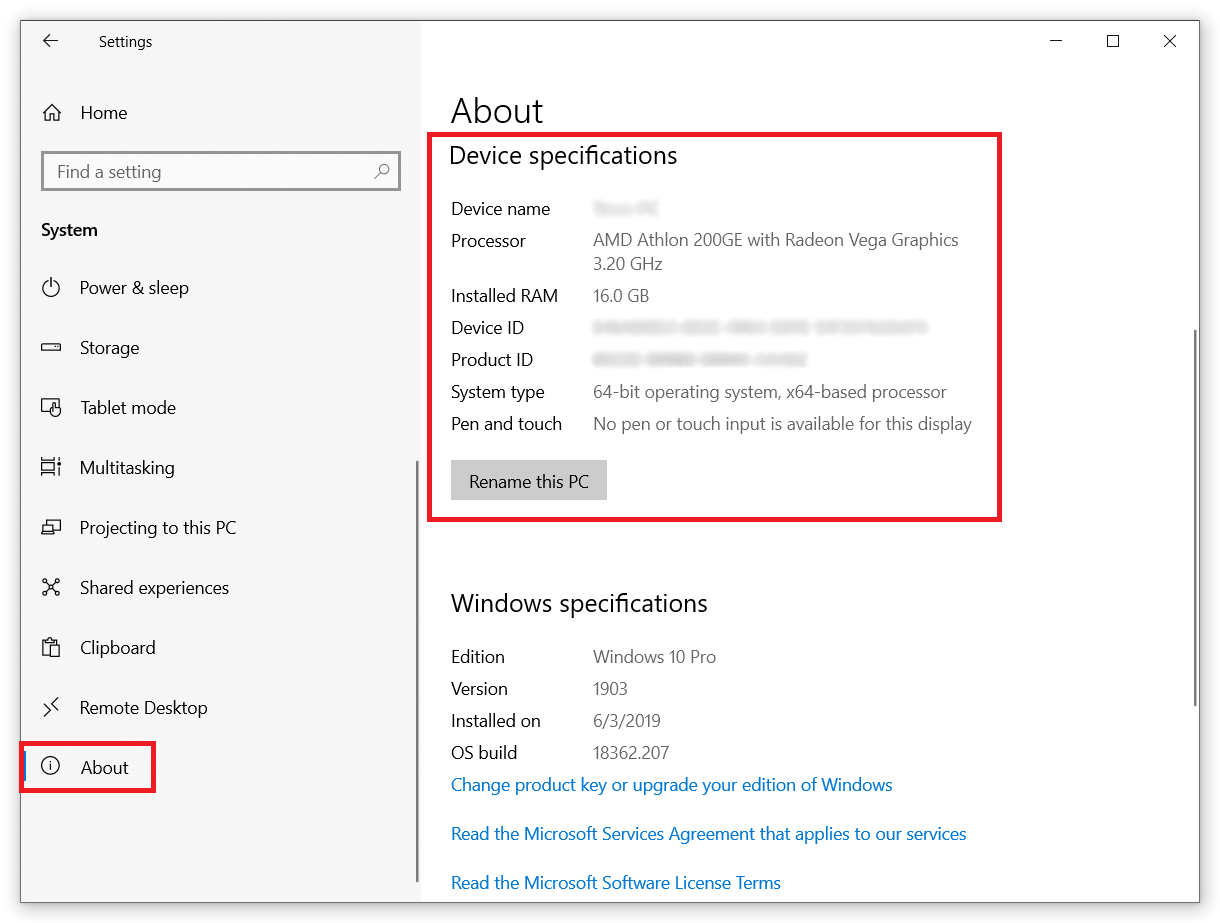
Tutaj znajdują się te same informacje z kilkoma dodatkowymi szczegółami na temat komputera, takimi jak numer kompilacji systemu Windows, wersja systemu Windows i data instalacji.
Dla wielu użytkowników ta informacja jest więcej niż wystarczająca, ale prawdopodobnie bardzo dobrze wiesz, że procesor i pamięć RAM nie są jedynymi częściami obudowy komputera. Aby znaleźć listę specyfikacji laptopów (to samo dotyczy komputerów stacjonarnych), musisz zagłębić się nieco głębiej.
Jak znaleźć listę specyfikacji laptopów za pomocą msinfo32
Windows zawiera jedno małe, ale bardzo potężne narzędzie o nazwie msinfo32. Przechowuje dosłownie wszystko, co musisz wiedzieć o specyfikacji komputera. Oto jak wywołać to narzędzie, aby sprawdzić specyfikacje komputera.
naciśnij Win + R. na klawiaturze i wprowadź msinfo32. naciśnij Wchodzić.
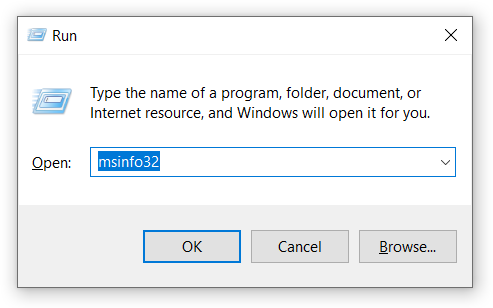
Alternatywnie, kliknij przycisk Start i zacznij pisać Informacje o systemie. Uruchom tę aplikację z okna wyników wyszukiwania.
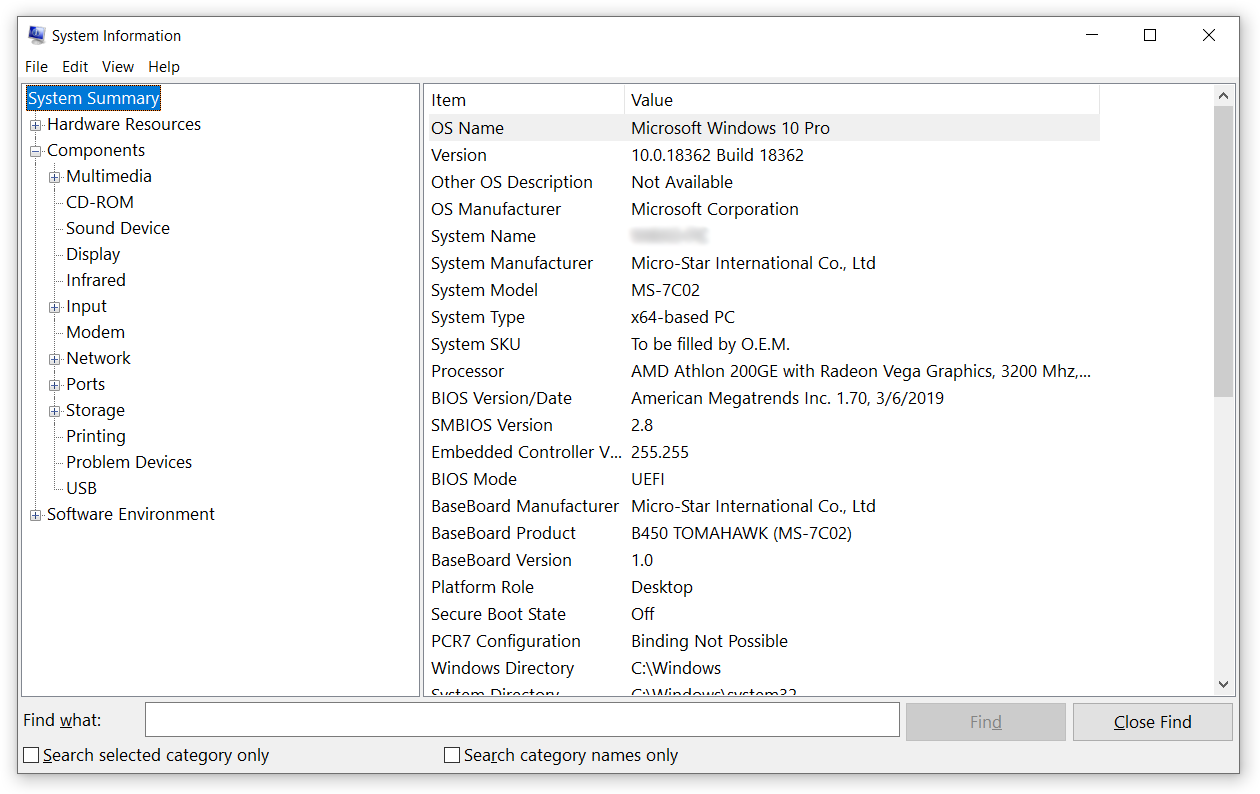
w Podsumowanie systemu W sekcji można znaleźć informacje o płycie głównej, procesorze, pamięci RAM, wersji systemu Windows i innych aspektach. Dodatkowe informacje o GPU i innych komponentach znajdują się w środku składniki drzewo. Rozwiń go, a znajdziesz wszystkie szczegóły dotyczące urządzeń USB, napędów, GPU, drukarek itp.
Pro Wskazówka: jeśli chcesz wydrukować specyfikację komputera, nie musisz zapisywać go ręcznie. Wybierz sekcję, którą chcesz skopiować, i kliknij Plik — eksport.
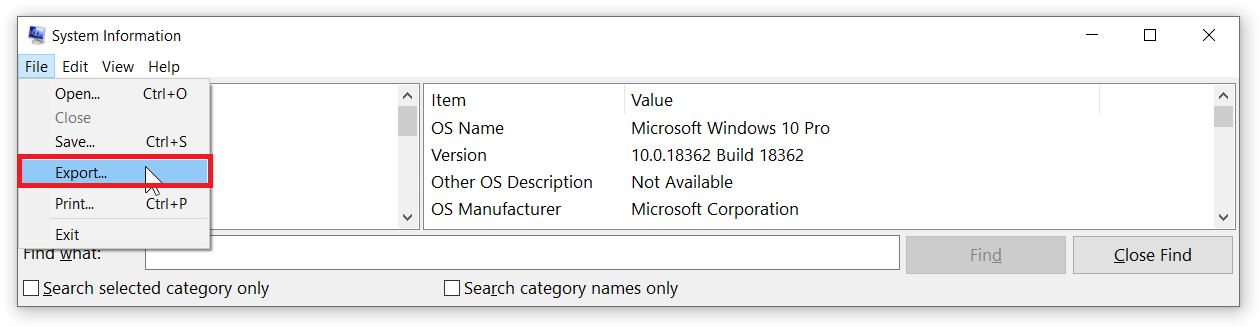
Poinformuj system, gdzie przechowywać plik ze szczegółami i naciśnij Zapisać. Na koniec otrzymasz prosty plik txt ze specyfikacjami komputera z wybranej sekcji.
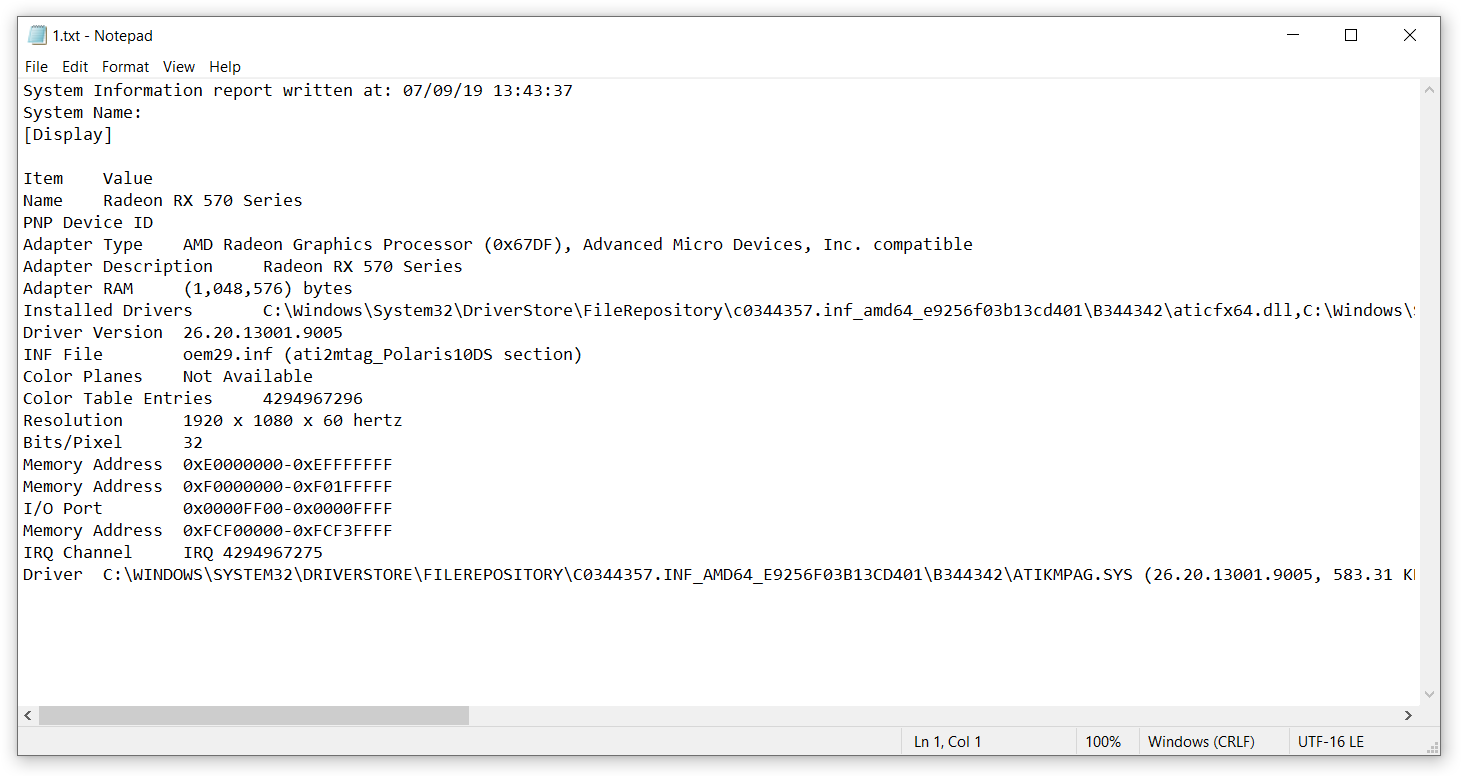
Jak sprawdzić specyfikacje systemu za pomocą dxdiag?
Msinfo32 jest potężny, ale dla niektórych użytkowników może wyglądać nieco nieporęcznie. Osobiście preferujemy inne wbudowane narzędzie o nazwie dxdiag. Ma znacznie bardziej przyjazny interfejs użytkownika i jednocześnie zapewnia prawie taką samą liczbę szczegółów na temat specyfikacji komputera.
naciśnij Win + R. i wejdź dxdiag Komenda. Poczekaj, aż system zgromadzi wszystkie informacje o twoim komputerze. Powinno to zająć tylko kilka sekund.

Teraz masz okno z czterema zakładkami. Na pierwszy dzwonił System, można znaleźć podstawowe informacje o bieżącym czasie, nazwie komputera, szczegółach systemu operacyjnego, bieżącym języku, modelu i producencie płyty głównej, wersji systemu BIOS, modelu procesora, ilości pamięci RAM, szczegółach pliku strony i wersji DirectX.
Patka Pokaz zawiera informacje o twoim GPU. Można tam znaleźć nazwę karty graficznej, producenta, dostępną pamięć wyświetlacza, rozdzielczość ekranu i częstotliwość odświeżania, obsługę HDR, nazwę monitora i wszystkie informacje o używanym sterowniku.
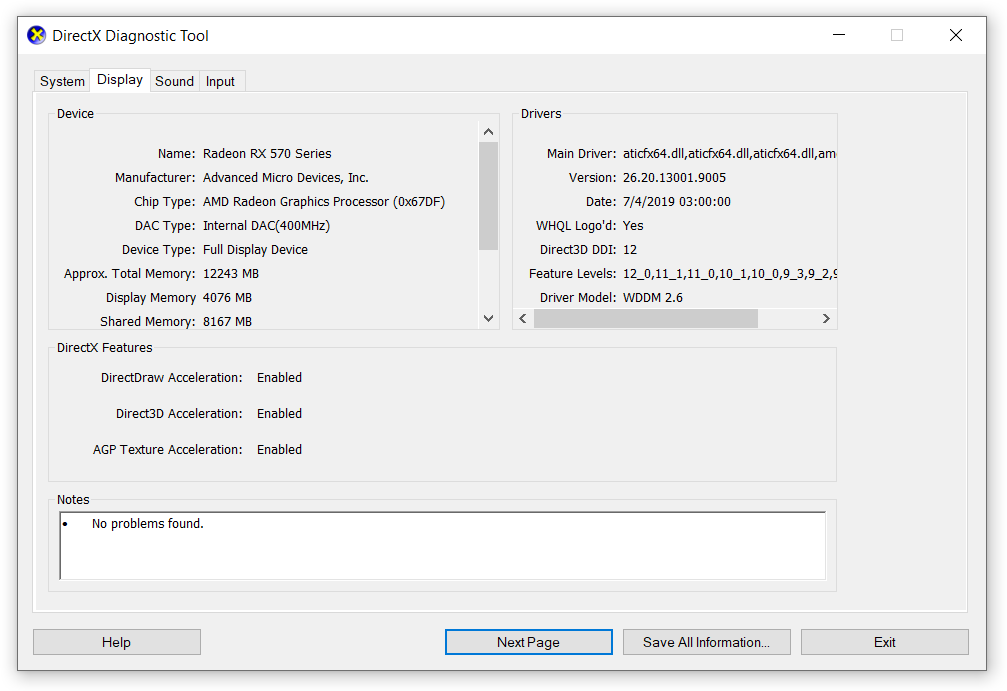
To samo dotyczy Dźwięk i Wejście zakładki. Karty wprowadzania zawierają wszystko, co musisz wiedzieć o urządzeniach wejściowych, takich jak klawiatury, myszy, kontrolery itp.
W narzędziu diagnostycznym DirectX podoba nam się to, że możesz wyeksportować wszystkie informacje jednym kliknięciem. Zadzwonił przycisk Zapisz wszystkie informacje zbiera dane techniczne mojego komputera w jednym pliku tekstowym, który jest łatwy do odczytania, wydrukowania lub udostępnienia.
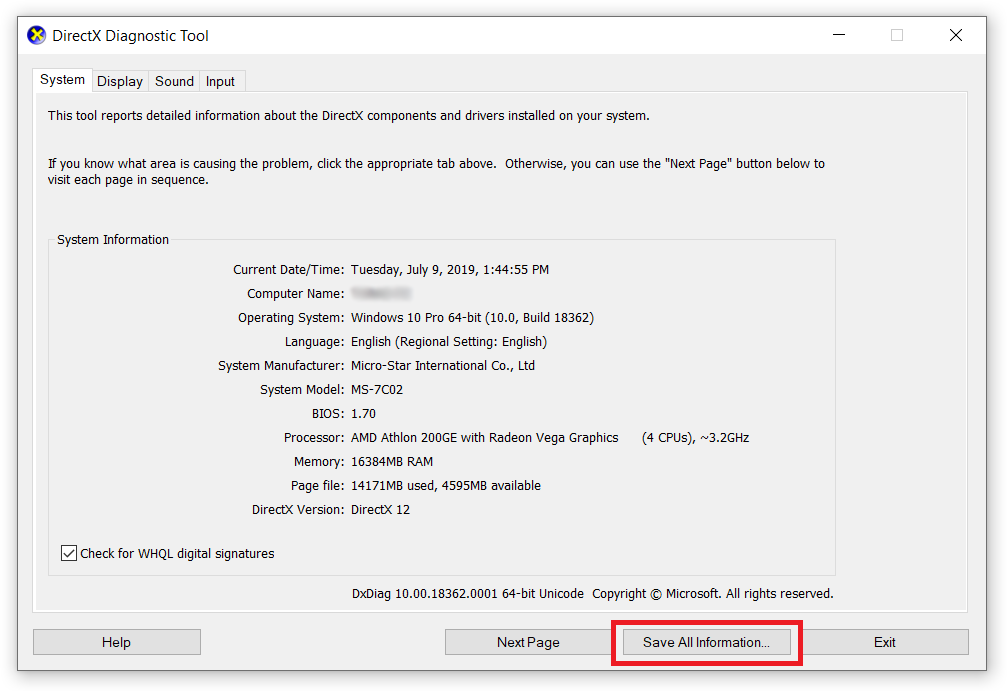
Jeśli to nie wystarczy i chcesz dowiedzieć się więcej o specyfikacji komputera, możesz skorzystać z oficjalnych stron internetowych, aby sprawdzić wszystkie szczegóły dotyczące procesora, karty graficznej, pamięci RAM, płyty głównej itp. Ponadto takie bezpłatne narzędzia, jak GPU-Z, procesor -Z, HWiNFO lub AIDA64 zapewniają więcej niż wystarczające informacje o częściach do komputera. Są całkowicie lub częściowo bezpłatne i bardzo łatwe w użyciu. W tym artykule skoncentrowaliśmy się na tym, jak korzystać z wbudowanych narzędzi do sprawdzania specyfikacji komputera PC, więc nie marnujemy czasu na opisywanie sposobu pobierania CPU-Z lub innego narzędzia do sprawdzania specyfikacji systemu.





